联想拯救者BIOS界面设置U盘启动指南如果您需要在联想拯救者笔记本电脑上重装系统,则需要首先进入BIOS界面设置U盘启动。本指南将详细阐述如何执行此操作。为了帮助您充分理解以下步骤,我们建议您仔细阅读以下内容。php小编百草已为您整理了清晰易懂的说明,确保您能够轻松完成BIOS界面设置。
1、电脑开机或重启后,连续按F2或(FN+F2)进入BIOS设置,接着切换到Security,选择Secure Boot回车设置成Disabled。
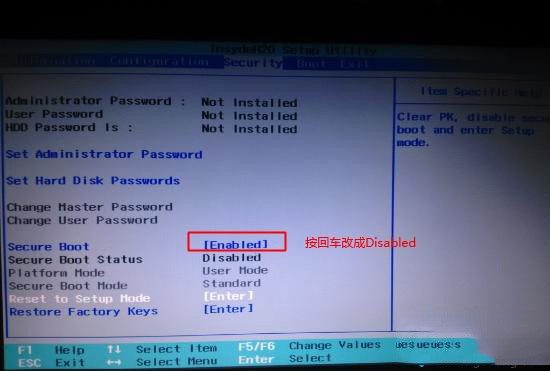
2、按如果Security选项下没有Secure Boot选项,看下是否有“clear intel PTT Key”选项,如果有进入回车选选择“yes”清除ppt key,否则无法安装系统或是无法引导启动。(务必注意)

3、然后转到Exit,把OS Optimized Defaults设置为Disabled或Other OS。
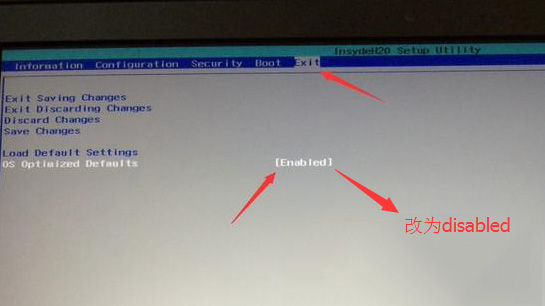
4、选择Load Default Settings回车加载设置,加载默认设置之后,部分机型需要先按F10保存重启再按F2进入BIOS继续下面的设置。
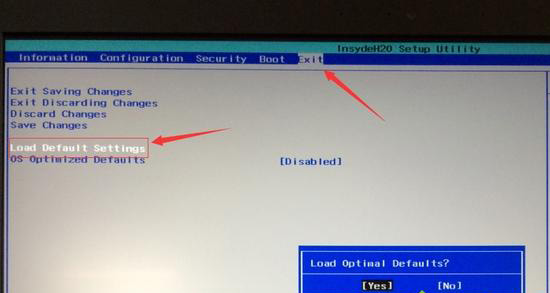
5、切换到Boot,把Boot Mode从UEFI改成Legacy Support。
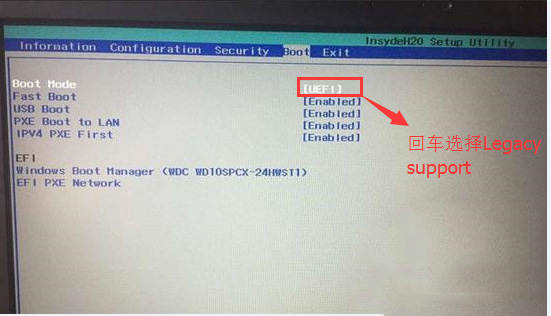
6、再把Boot Priority设置成Legacy First,按F10弹出窗口选择yes回车。
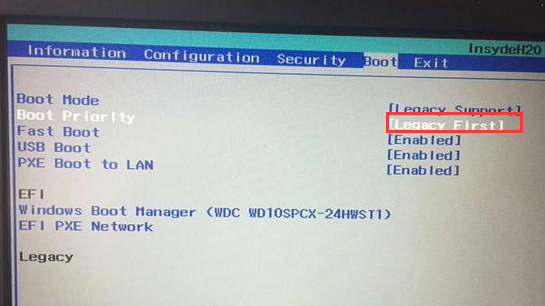
7、插入制作好的U盘启动盘,重启按F12或FN+F12调出启动管理对话框,选择USB HDD识别到U盘启动进入PE,回车确定。
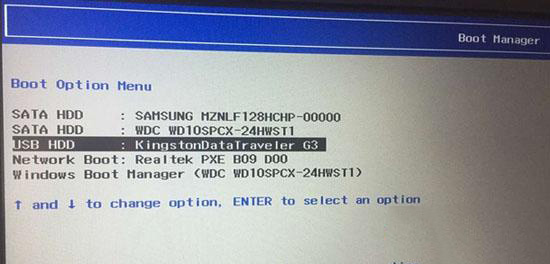
以上是联想拯救者怎么进入bios设置U盘启动的详细内容。更多信息请关注PHP中文网其他相关文章!




